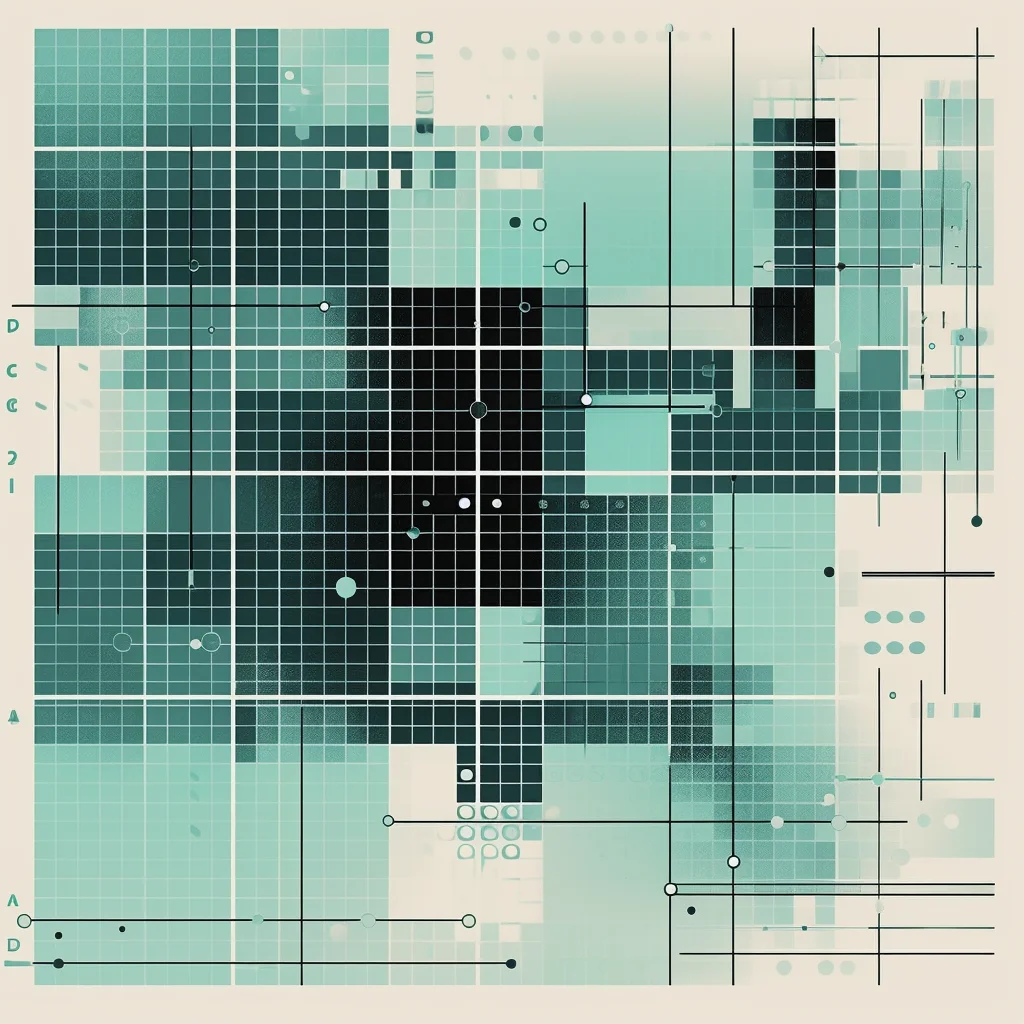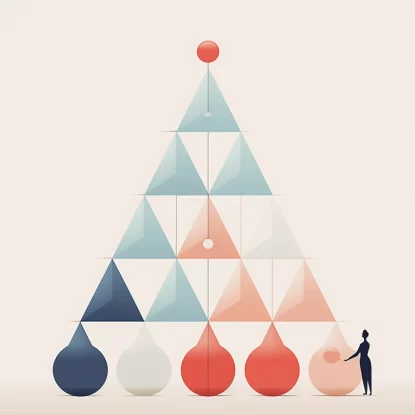DataGridView – это очень мощный и гибкий инструмент, который используется в Windows Forms для отображения данных в табличном виде. В этой статье мы разберемся, как добавить новую строку в DataGridView в C#.
Шаг 1: Создание проекта и DataGridView
Для начала создадим простое Windows Forms приложение в Visual Studio:
- Создайте новый проект Windows Forms в Visual Studio.
- Перетащите компонент DataGridView на форму из панели инструментов (Toolbox).
- Настройте DataGridView, чтобы показать некоторые базовые столбцы, с которыми мы будем работать. Это можно сделать в дизайнере, задав свойство
Columns.
Шаг 2: Подготовка данных
DataGridView может отображать данные, полученные из различных источников. Для упрощения добавим вручную несколько столбцов и строк для нашего примера.
public Form1()
{
InitializeComponent();
// Настройка столбцов
dataGridView1.ColumnCount = 3;
dataGridView1.Columns[0].Name = "ID";
dataGridView1.Columns[1].Name = "Имя";
dataGridView1.Columns[2].Name = "Возраст";
// Добавление строк
string[] row1 = new string[] { "1", "Иван", "30" };
string[] row2 = new string[] { "2", "Мария", "24" };
dataGridView1.Rows.Add(row1);
dataGridView1.Rows.Add(row2);
}
Шаг 3: Добавление новой строки
Теперь, когда у нас есть DataGridView с данными, давайте добавим возможность вставки новых строк.
Вариант 1: Вставка напрямую через пользовательский интерфейс
Если свойство AllowUserToAddRows DataGridView установлено в true (что является значением по умолчанию), пользователи могут добавлять строки напрямую через интерфейс DataGridView.
Вариант 2: Добавление строки программно
Чтобы добавить строку программно, используйте метод Rows.Add().
private void AddRowButton_Click(object sender, EventArgs e)
{
// Создаем новый массив с данными для строки
string[] newRow = { "3", "Алексей", "28" };
// Добавляем строку в DataGridView
dataGridView1.Rows.Add(newRow);
}
Этот код можно привязать к событию нажатия кнопки, чтобы добавлять данные в DataGridView по мере необходимости.
Шаг 4: Обновление и сохранение данных
После добавления новой строки, вы можете захотеть обновить исходный источник данных или сохранить эту строку в базе данных. Это зависит от вашей архитектуры и требований к данным. Если вы используете привязку к источнику данных (например, к BindingList или DataTable), DataGridView автоматически отразит изменения в этих данных.
Заключение
Добавление новых строк в DataGridView – довольно простая задача, которая может быть выполнена как через интерфейс пользователя, так и программно. Помните, что правильное управление данными – ключевой момент для обеспечения актуальности и целостности вашей таблицы.